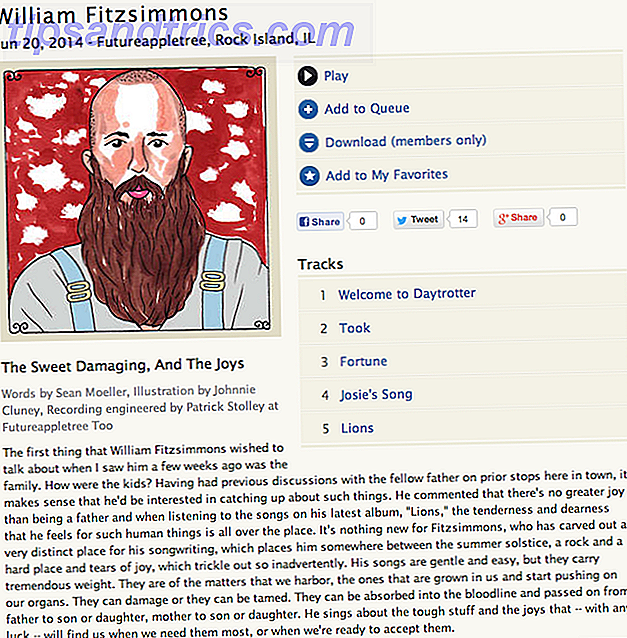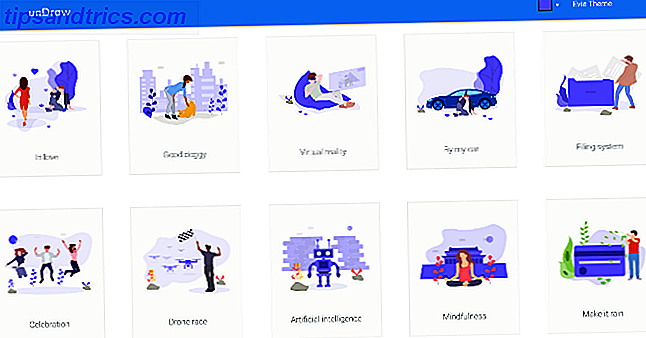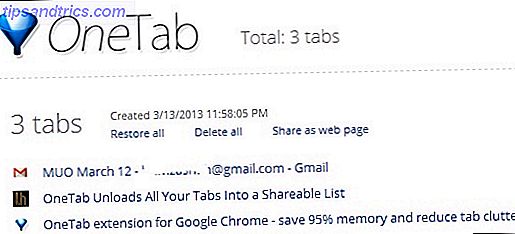Donc, vous voulez installer Windows? Peut-être que vous faites un mouvement à partir de Linux (après tout, ça craint Forget Linux: 10 raisons pour lesquelles vous devriez coller avec Windows Oubliez Linux: 10 raisons pour lesquelles vous devriez rester avec Windows Ne vous embêtez pas avec Linux, sauf si vous savez Windows est le choix le plus pratique pour la majorité des utilisateurs Lire la suite), ou peut-être vous voulez une nouvelle installation pour nettoyer votre machine Comment nettoyer votre ordinateur Windows: La liste de contrôle ultime Comment nettoyer votre ordinateur Windows: La liste de contrôle ultime Passer du temps à nettoyer Windows peut générer de grandes améliorations de performances. Voici la liste de contrôle ultime pour nettoyer votre ordinateur Windows. Lisez la suite et recommencez tout doucement.
Quelle que soit votre raison, l'installation de Windows est une affaire simple. Vous avez juste besoin de récupérer une copie des fichiers d'installation à partir du site Web de Windows, puis exécutez-le sur votre machine. Vous pouvez exécuter le fichier directement à partir de votre disque dur ou utiliser une clé USB portable.
L'utilisation d'une clé USB est préférable si vous devez régulièrement réinstaller le système d'exploitation ou si vous devez installer le logiciel sur plusieurs machines.

Comment installer Windows à partir d'une clé USB
L'utilisation d'une clé USB pour installer Windows est facile. Suivez simplement les instructions ci-dessous:
- Insérez une clé USB dans votre ordinateur. Il a besoin d'au moins 4 Go de stockage et doit être formaté avant utilisation.
- Accédez à microsoft.com/en-us/software-download/windows10 .
- Cliquez sur l' outil de téléchargement maintenant pour récupérer une copie du support d'installation de Windows 10.
- Exécutez le fichier téléchargé.
- Lorsque vous y êtes invité, choisissez Créer un support d'installation .
- L'écran suivant vous demandera quel média vous voulez utiliser. Choisissez le lecteur flash USB .
- Le support d'installation sera téléchargé et sauvegardé sur l'USB.
- Cliquez sur Terminer .
- Définissez l'ordinateur sur lequel vous voulez installer Windows pour démarrer à partir du lecteur USB. Cela peut généralement être réalisé à partir du menu du BIOS de l'ordinateur. Découvrir votre BIOS et apprendre à en tirer le meilleur parti Découvrir votre BIOS et apprendre à en tirer le meilleur parti Qu'est-ce que le BIOS, de toute façon? Est-ce vraiment important de savoir? Nous le pensons et heureusement c'est plutôt facile. Laissez-nous vous présenter. Lire la suite . Les instructions exactes varient d'un fabricant à l'autre.
- Insérez la clé USB et redémarrez votre ordinateur.
- Suivez les instructions d'installation à l'écran.
Lecteur USB Cruzer Glide SanDisk 16Go 2.0 Flash (SDCZ60-016G-B35) Lecteur USB Cruzer Glide SanDisk 16Go 2.0 Flash (SDCZ60-016G-B35) Acheter maintenant À Amazon $ 4.99
Avez-vous utilisé une clé USB pour installer Windows? Le processus s'est-il bien déroulé? Vous pouvez partager vos histoires dans les commentaires ci-dessous.